Если Windows Search выскакиет случайным образом, когда вы участвуете в других действиях, причиной может быть настройка сенсорной панели. Попробуйте решения, предоставленные в этой статье.
Примечание: Вы пытались сохранить файл или что-то подобное? Клавиша с логотипом Windows + S запустит Windows Search, и это может быть причиной, по которой вы случайно видите поле.
Отключение запуска тремя пальцами
Возможно, что из-за настроек сенсорной панели запускается Windows Search, когда вы не собираетесь этого делать. В Windows Search можно запускать поиск по нажатию (или щелчку) сенсорной панели тремя или четырьмя пальцами. Если этот параметр слишком чувствителен или вы не хотите, чтобы это поведение было конфиденциальным, его можно отключить.
Для этого сначала выберите "Начните>", > устройств >сенсорной панели.
Что делать дальше, зависит от того, что вы видите в верхней части страницы параметров сенсорной панели:
Если вы видите, что в верхней части страницы параметров сенсорной панели есть высокоточная сенсорная панель
-
Прокрутка вниз до жестов для трех пальцев
-
В области "Касания"измените параметр "Запуск Windows Search" на "Ничего" (или другой параметр, если хотите).
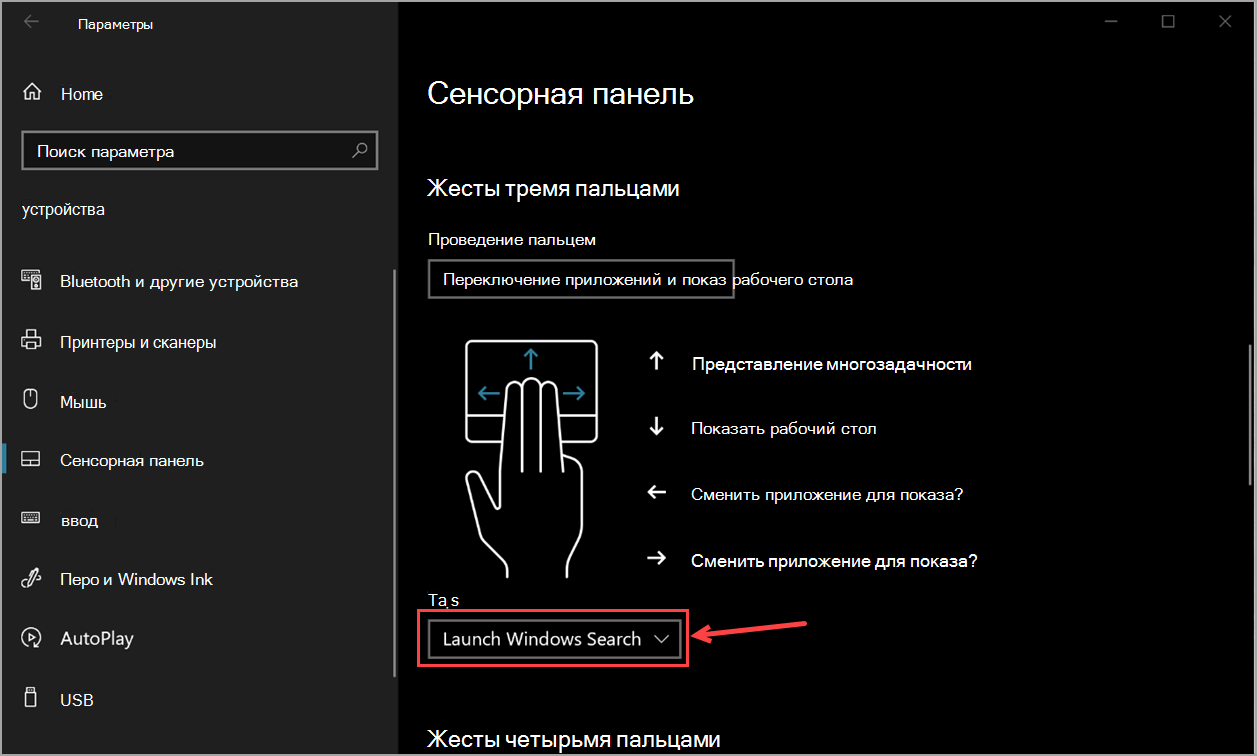
Если вы не видите, что ваш компьютер имеет высокоточную сенсорную панель
Возможно, ваша сенсорная панель оснащена собственным программным обеспечением, которое управляет ее улучшенными функциями. У изготовителей разные драйверы, но доступ к этим настройкам в основном одинаковый, поэтому попробуйте сделать вот что:
-
В области "Связанные параметры"выберите "Дополнительные параметры".
-
Возможно, вам потребуется найти вкладку, которая ссылается на сенсорную панель, или выбрать ссылку для запуска программного обеспечения сенсорной панели.
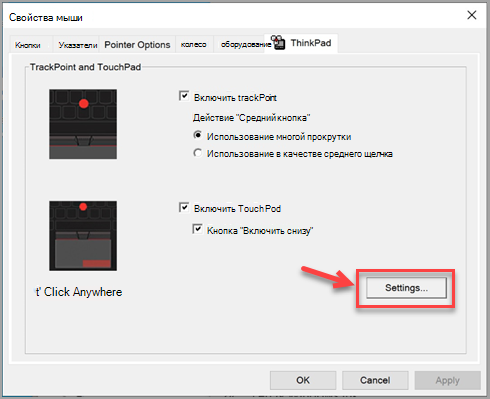
-
В программном обеспечении сенсорной панели найдите раздел или вкладку с именем "Жесты щелчка или сенсорной панели" или что-то в этой строке, найдите параметр касания тремя пальцами и отключите его.
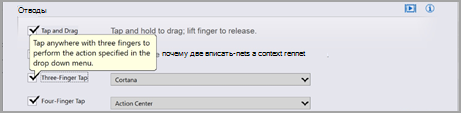
-
Если вам не помогли эти параметры, обратитесь за помощью к изготовителю оборудования.










